
最终效果

1、打开原图按Ctrl J复制一层,按Ctrl Shift U去色。
2、执行菜单:滤镜 > 模糊 > 高斯模糊,数值为3,确定后按Ctrl B调色彩平衡,参数设置如图1,效果如图2。

<图1>

<图2>
3、简单的加上一些抽丝图案,适当调整下透明度,大致效果如图3。

<图3>
4、把背景图层复制一份,按Ctrl Shift ]移到图层最上面,然后新建一个图层,用巨型选框工具绘制一个大小适度的矩形填充颜色:#F7D16B,按Ctrl D取消选区,再用矩形选框工具绘制一个略小的矩形如图4,回到刚才复制的背景图层按Ctrl C复制,在最上面新建一个图层,按Ctrl V粘贴,然后把底图隐藏效果如图5。
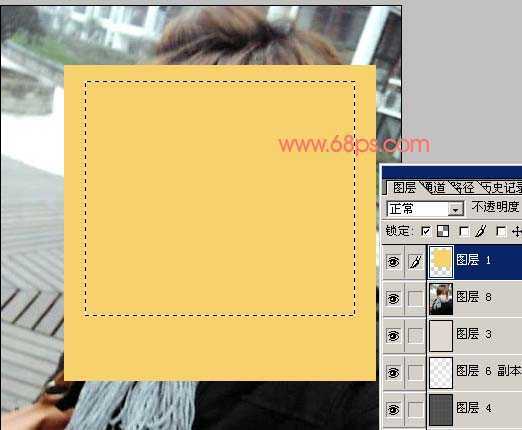
<图4>

<图5>
5、把刚才制作的两个图层合并,然后就多复制几份,不断的变形和调色,制作出图6的效果。

<图6>
6、把大像框适当改变下色调,加点笔刷效果,并整体移动一下角度,大致效果如图7。

<图7>
7、最后加点文字,完成最终效果。

<图8>
原文:http://www.jb51.net/photoshop/3770.html